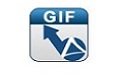 iPubsoft PDF to GIF Converter官方版是一款界面美观简洁的PDF转换GIF工具。iPubsoft PDF to GIF
Converter最新版除了将PDF文件转换为GIF,还可以将PDF文件转换为其他图像格式,如JPG、PNG、BMP和TIFF等,iPubsoft PDF to
GIF Converter最新版还可以支持批量转换。
iPubsoft PDF to GIF Converter官方版是一款界面美观简洁的PDF转换GIF工具。iPubsoft PDF to GIF
Converter最新版除了将PDF文件转换为GIF,还可以将PDF文件转换为其他图像格式,如JPG、PNG、BMP和TIFF等,iPubsoft PDF to
GIF Converter最新版还可以支持批量转换。
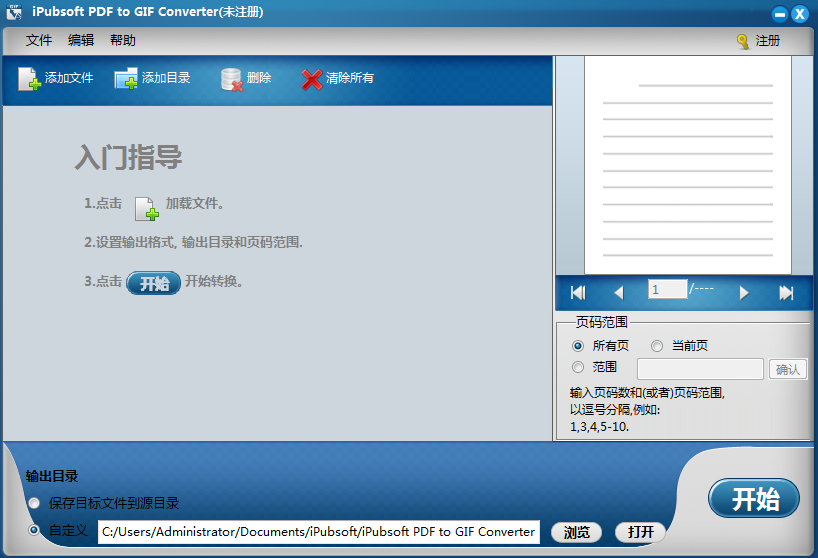
功能特点
操作简单:使用简单,由于直观和干净的界面。您可以在没有任何帮助的情况下独立处理它。支持的格式
多种输出格式:除了将PDF文件转换为GIF,还可以将PDF文件转换为其他图像格式,如JPG、PNG、BMP和TIFF等
灵活生产:一次导入多个PDF文档;或通过选择page range.stand-alone处理多个部分
独立程序:不必安装Adobe Reader。不需要安装任何第三方应用程序,它就能正常工作
高质量:转换后,可以立即检查输出GIF。GIF会给你一个高质量的惊喜。免费下载
自由行:如果你想在购买前体验这个程序,它会提供免费试用版。
安装步骤
1、下载iPubsoft PDF to GIF Converter官方版软件压缩包,然后进行解压,解压后,双击exe程序,进入安装界面,然后点击ok
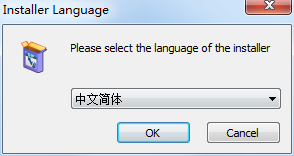
2、然后点击下一步
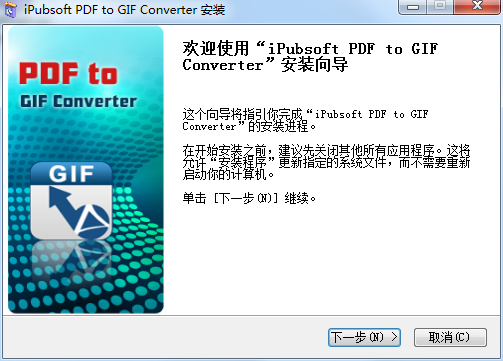
3、后点我接受

4、设置软件的安装位置,建议安装在D盘,设置好之后点击安装
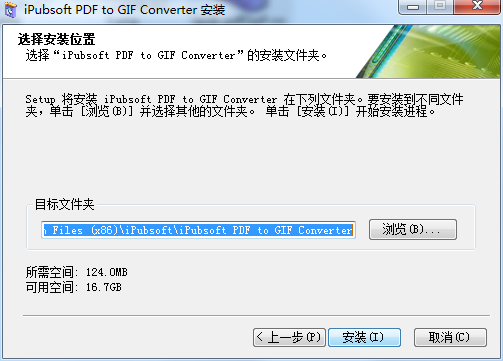
5、正在安装,请耐心等待......
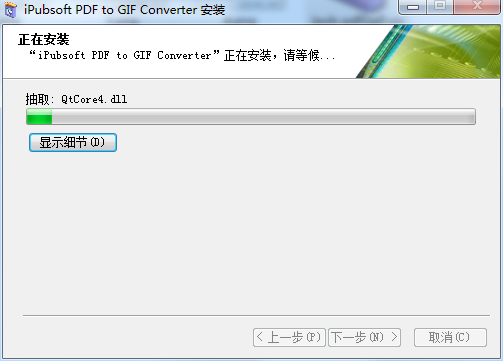
6、软件安装成功
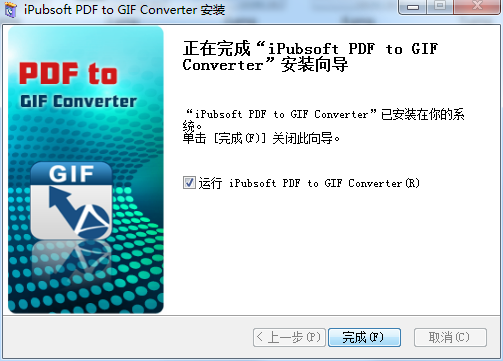
使用说明
步骤1:添加PDF
双击iPubsoft PDF-to-GIF转换器的图标,启动它。然后单击“添加文件”或“添加文件夹”按钮导入一个或多个PDF。您还可以将它们直接拖放到界面上。
步骤2:设置输出
如果不想使用默认输出文件夹,请单击“浏览”按钮选择所需的文件夹。
默认输出格式是JPG,您需要单击它并选择GIF作为输出格式。
步骤3:开始转换
完成所有必要的设置后,单击“开始”按钮以快速生成所

 转转大师ocr文字识别软件 免费版v3.0.0.0
转转大师ocr文字识别软件 免费版v3.0.0.0
 风云CAD转换器 官方版 v2020.07.11
风云CAD转换器 官方版 v2020.07.11
 风云文字语音转换器 官方版 v1.0.60.3
风云文字语音转换器 官方版 v1.0.60.3
 金舟格式工厂 官方版 v2.5.2
金舟格式工厂 官方版 v2.5.2
 迅捷PDF转换器 最新版 v8.7.18.36
迅捷PDF转换器 最新版 v8.7.18.36
 AccessToSqlite 官方版v2.8
AccessToSqlite 官方版v2.8




























